window10防火墙添加信任怎么设置 window10防火墙如何添加信任
更新时间:2022-04-10 10:20:00作者:xinxin
对于原版window10系统中自带的防火墙功能,能够最大程度的保证电脑免受病毒的入侵,这时难免会出现window10系统防火墙将一些安全的程序进行查杀,因此我们可以选项将其添加到信任中心中,那么window10防火墙如何添加信任呢?今天小编就来告诉大家window10防火墙添加信任设置方法。
推荐下载:win10纯净版64位镜像
具体方法:
1、打开控制面板系统和安全Windows防火墙允许应用或功能通过window防火墙,点击 更改设置。
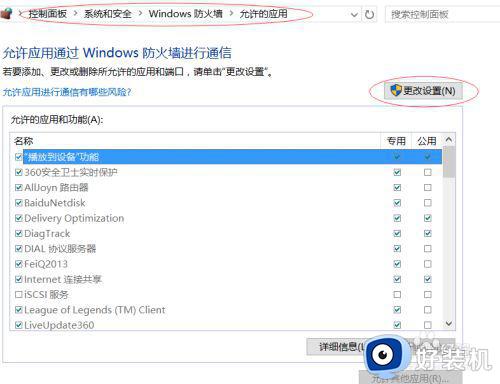
2、点击 允许其他应用,再点击浏览。
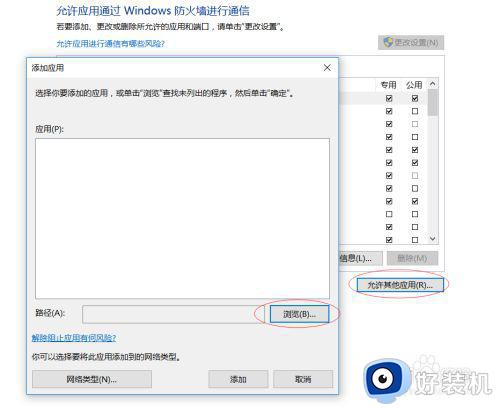
3、找到自己需要添加白名单的程序,我这找的是lol程序的League of Legends.exe进程,这个在lol安装目录下英雄联盟Game文件夹下,选中打开,添加。
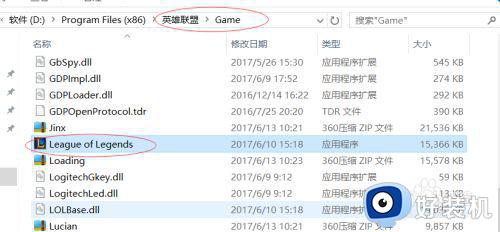
4、最后在防火墙列表中出现了这个进程,在专用或公用打勾,就完成了。
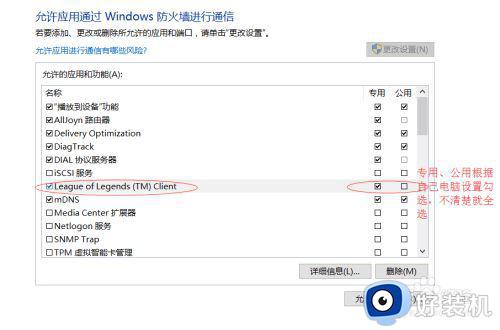
上述就是小编教大家的window10防火墙添加信任设置方法了,有需要的用户就可以根据小编的步骤进行操作了,希望能够对大家有所帮助。
window10防火墙添加信任怎么设置 window10防火墙如何添加信任相关教程
- window10防火墙提示怎么关闭 window10关闭防火墙提示设置方法
- window10防火墙打不开怎么办 window10防火墙无法打开解决方法
- win10防火墙排除项添加设置方法 win10如何设置防火墙排除项添加
- win10怎么设置防火墙信任软件 win10如何让软件被防火墙信任
- win10怎么把软件加入信任 win10系统如何添加信任软件
- window10防火墙关闭显示通知设置方法
- win10防火墙设置黑名单怎么设置 win10防火墙黑名单在哪里设置
- window10关闭防火墙和病毒查杀怎么设置 window10如何关闭防火墙和病毒查杀
- win10电脑防火墙怎么打开 win10电脑防火墙在哪里打开
- window10防火墙作用是什么 window10自带防火墙怎么开启
- win10拼音打字没有预选框怎么办 win10微软拼音打字没有选字框修复方法
- win10你的电脑不能投影到其他屏幕怎么回事 win10电脑提示你的电脑不能投影到其他屏幕如何处理
- win10任务栏没反应怎么办 win10任务栏无响应如何修复
- win10频繁断网重启才能连上怎么回事?win10老是断网需重启如何解决
- win10批量卸载字体的步骤 win10如何批量卸载字体
- win10配置在哪里看 win10配置怎么看
热门推荐
win10教程推荐
- 1 win10亮度调节失效怎么办 win10亮度调节没有反应处理方法
- 2 win10屏幕分辨率被锁定了怎么解除 win10电脑屏幕分辨率被锁定解决方法
- 3 win10怎么看电脑配置和型号 电脑windows10在哪里看配置
- 4 win10内存16g可用8g怎么办 win10内存16g显示只有8g可用完美解决方法
- 5 win10的ipv4怎么设置地址 win10如何设置ipv4地址
- 6 苹果电脑双系统win10启动不了怎么办 苹果双系统进不去win10系统处理方法
- 7 win10更换系统盘如何设置 win10电脑怎么更换系统盘
- 8 win10输入法没了语言栏也消失了怎么回事 win10输入法语言栏不见了如何解决
- 9 win10资源管理器卡死无响应怎么办 win10资源管理器未响应死机处理方法
- 10 win10没有自带游戏怎么办 win10系统自带游戏隐藏了的解决办法
